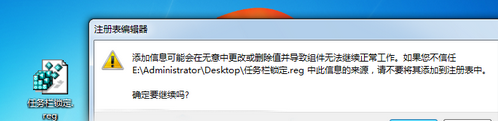系统兔w7系统任务栏窗口无法添加锁定程序的图文技巧
- 发布日期:2019-09-06 作者:win10主题之家 来源:http://www.zhutixiazai.net
系统兔w7家庭版开机速度快,是入门级系统兔w7系统。据调查不少用户在使用中都碰到了系统兔w7系统任务栏窗口无法添加锁定程序的问题。面对系统兔w7系统任务栏窗口无法添加锁定程序这样的小问题,我们该如何解决呢?不经常使用电脑的朋友对于系统兔w7系统任务栏窗口无法添加锁定程序的问题可能会无从下手。但对于电脑专业人员来说解决办法就很简单了: 1.首先,咱们先将电脑界面返回到桌面的位置,然后在桌面随便的找到一个空白处点击右键,然后选择下滑菜单中的新建-文本文档。 2.之后咱们双击打开新建的文本文档,然后将下面的代码复制进去:看了这些简单操作,你是不是已经掌握了系统兔w7系统的一些使用技巧了呢?如果还有什么不明白的地方,那就请继续学习下面分享给大家的关于系统兔w7系统任务栏窗口无法添加锁定程序的问题的具体步骤方法吧。
1.首先,咱们先将电脑界面返回到桌面的位置,然后在桌面随便的找到一个空白处点击右键,然后选择下滑菜单中的新建-文本文档。
2.之后咱们双击打开新建的文本文档,然后将下面的代码复制进去:
windows Registry Editor Version 5.00
[HKEY_CLAssEs_RooTlnkfile]
"isshortcut"=""
完成之后,咱们点击上方的文件-另存为,之后为文档设置一个名字,如小编这里设置的是“任务栏锁定.reg”,这里需要注意的是,文件的名字是可以随意设置的,但是后缀形式必须是reg,设置完成之后咱们保存下来。
3.之后,咱们双击刚刚设置好的文件,之后会弹出如下图中所示的窗口,然后直接点击“是”按钮即可。